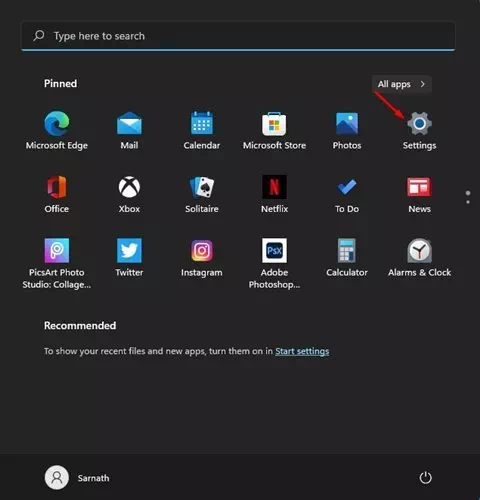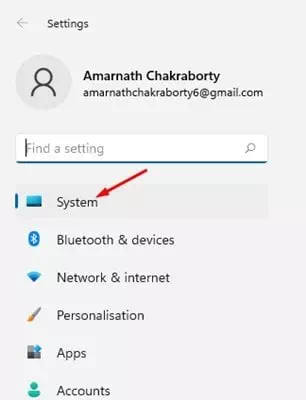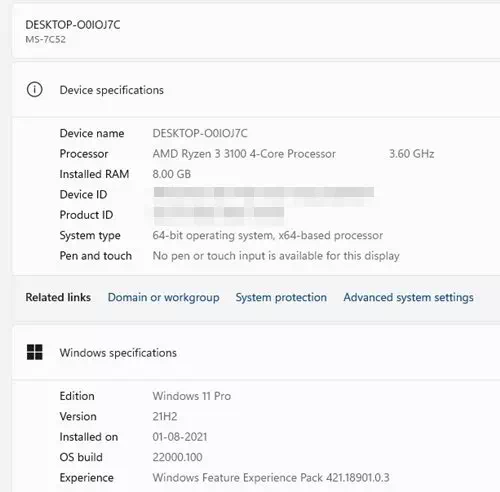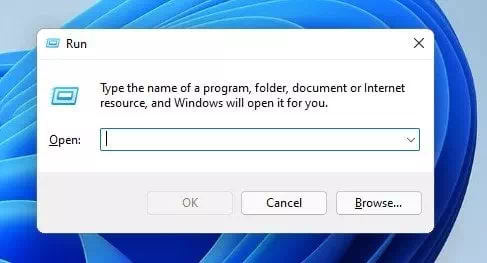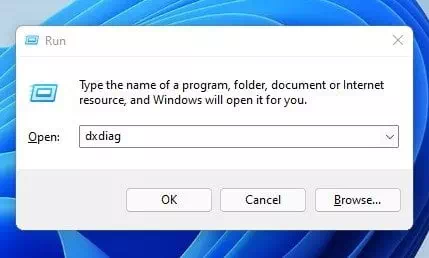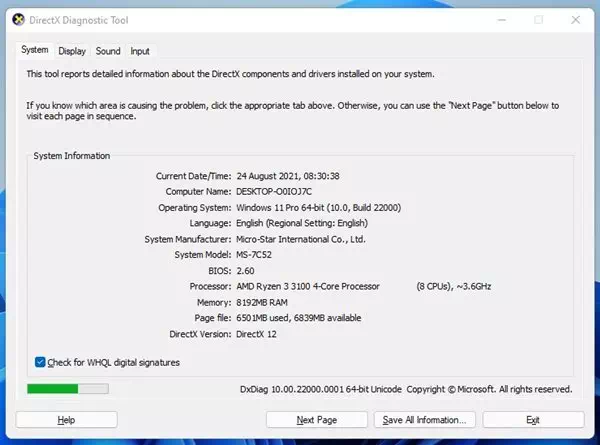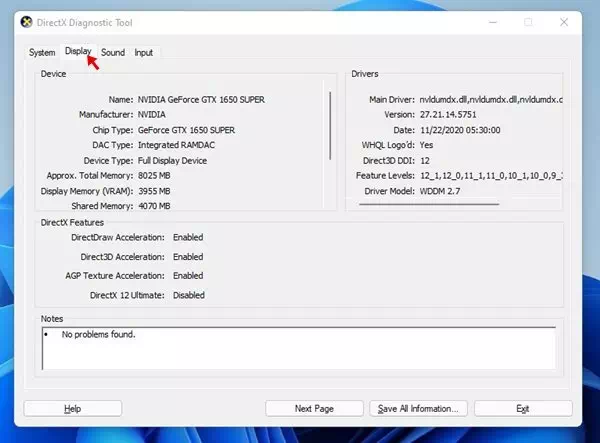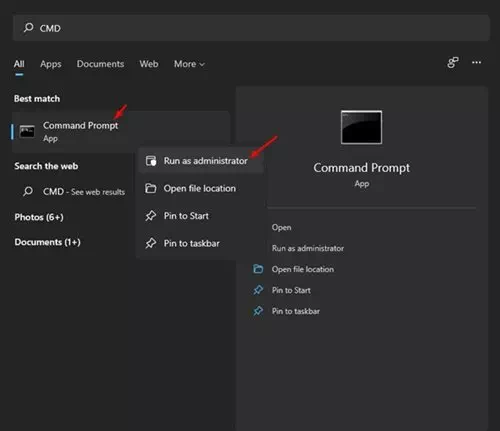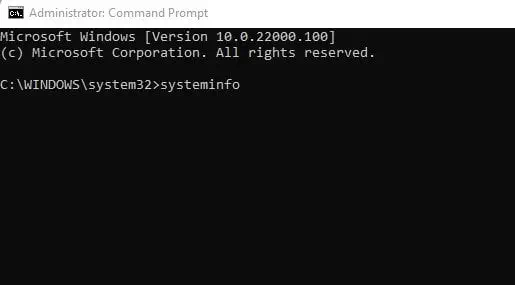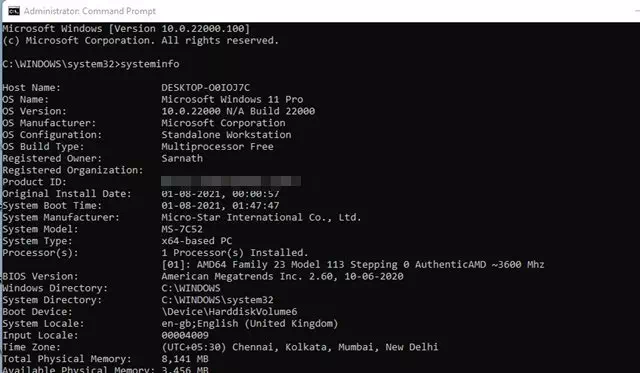Hier leest u hoe u stap voor stap de volledige specificaties van uw Windows 11 pc kunt controleren.
Enkele maanden geleden introduceerde Microsoft het besturingssysteem Windows 11. Vergeleken met de oudere versies van Windows heeft Windows 11 een aantrekkelijker uiterlijk en meer mogelijkheden.
Het probleem met Windows 11 is echter dat het nog in de testperiode zit. Dus zelfs als u de Windows 11 OS-versie installeert, zult u enkele fouten en problemen tegenkomen.

Als u Windows 11 gebruikt, is het u misschien opgevallen dat Microsoft de standaardpagina met systeemeigenschappen heeft verwijderd van file Explorer. Als u nu met de rechtermuisknop klikt deze PC en je specificeert (vastgoed) Eigendommen , wordt het paneel Systeeminstellingen geopend.
Stappen om de volledige specificaties van een pc op Windows 11 te controleren
Het goede is echter dat u met Windows 11 nog steeds kunt controleren hoeveel RAM of welk type CPU uw apparaat heeft. Het is heel eenvoudig om uw computerspecificaties te controleren op Windows 11. In dit artikel laten we u zien hoe u systeemspecificaties kunt vinden op Windows 11. Laten we ze eens bekijken.
1. Zoeken op systeeminstellingen
Bij deze methode gebruiken we de optie Systeeminstellingen om de volledige specificaties van de pc te controleren. Dit is wat je moet doen.
- Klik met de rechtermuisknop op het menu Start (Start) in Windows en selecteer (Instellingen) om toegang te krijgen tot de instellingen.
- Klik in het rechterdeelvenster op een optie (Systeem) om toegang te krijgen tot het systeem.
- Scroll vervolgens in het rechterdeelvenster naar beneden en klik op de optie (Over).
- Nu moet u naar het gedeelte met apparaatspecificaties kijken. Hierdoor worden de geïnstalleerde processor en RAM weergegeven.
Apparaatspecificatie
2. Met behulp van het RUN.-commando
Als u de specificaties van uw Windows 11-apparaat wilt controleren, moet u de opdracht . gebruiken VLUCHTEN. Volg daarna enkele van de eenvoudige stappen hieronder om de specificaties van uw pc op Windows 11 te controleren.
- Klik op de knop (Windows + R) op het toetsenbord.
- Typ in het vak UITVOEREN het woord (dXDIAG) en druk op de .-toets Enter.
dXDIAG - geeft een tabblad weer (Systeem) Systeemspecifieke moederborddetails en versie BIOS processor en RAM.
systeemtabblad - selecteer tabblad (Display(om de specificaties van de grafische kaart te controleren)Afbeeldingen en afbeeldingen) naar jouw computer.
Display
En dit is hoe u het RUN-opdrachtvenster kunt gebruiken om computerspecificaties op Windows 11 te controleren.
3. Gebruik de opdrachtprompt
Net als het dialoogvenster VLUCHTEN , je kunt gebruiken Opdrachtprompt Om uw computerspecificaties te controleren. Hier leest u hoe u de opdrachtprompt gebruikt.
- Open Windows zoeken en typ CMD. Klik vervolgens met de rechtermuisknop (CMD) en selecteer (Als administrator uitvoeren) om uit te voeren met toestemming om als beheerder uit te voeren.
CMD - Typ bij de opdrachtprompt (systeminfo) en druk op de .-toets Enter.
systeminfo - Hiermee wordt informatie weergegeven over alle geïnstalleerde componenten.
En dit is hoe je kunt gebruiken CMD Om de volledige specificaties van uw pc op Windows 11 te controleren.
Mogelijk bent u ook geïnteresseerd in meer informatie over:
We hopen dat u dit artikel nuttig vindt om te weten hoe u de volledige specificaties van uw pc op Windows 11 kunt controleren. Deel uw mening in de opmerkingen.